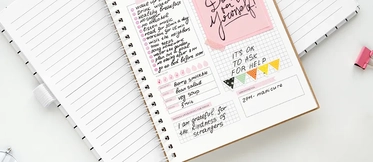Impresora fuera de línea: ¿qué hacer?

Cuando decimos que una impresora está fuera de línea nos referimos a que se encuentra en modo offline o sin conexión, es decir, el equipo y la impresora no pueden comunicarse y la impresora deja de funcionar correctamente. Las razones pueden ser diversas: el cable USB está desconectado o mal enchufado, la impresora está apagada, está seleccionada la opción ‘Utilizar impresora sin conexión o fuera de línea’, la configuración wifi se ha cambiado, etc.
Sea por la razón que sea, si tu impresora está fuera de línea, sigue estos pasos para comprobar dónde está el problema y solucionarlo.
Restablece la alimentación y comprueba las conexiones
Rápido y efectivo, este es el primer paso a seguir si nuestra impresora está fuera de línea. ¿Cómo la hacemos?
- Para empezar, si la impresora está apagada, la encendemos y comprobamos su estado: si inicia los trabajos de la cola de impresión ya se encuentra en línea, si aún aparece como fuera de línea lo siguiente es comprobar que recibe la suficiente alimentación.
- Con la impresora encendida, desconectamos el cable de alimentación de la impresora y de la toma de corriente y esperamos un minuto. También, comprobamos el estado de todos los cables (USB, de red, del router…) ya que alguno podría estar dañado o no estar correctamente conectado.
- Ahora reiniciamos el ordenador o tableta y volvemos a conectar el cable de alimentación a la impresora y a la toma de corriente.
- Encendemos la impresora e intentamos imprimir. ¿Imprime bien?, pues ya está en línea de nuevo. De lo contrario, vamos al siguiente paso.
Comprueba que el equipo está conectado a la red
- Si estamos usando una conexión inalámbrica, lo primero es asegurarnos de que la wifi está activada en el equipo y de que estamos conectados a la red correcta.
- Después, imprimimos una página de configuración o un resumen de red para comprobar que la impresora tiene una dirección IP válida. Tal y como explican desde el soporte de HP, “si no se ha asignado una dirección IP, o si la dirección IP es 156.254.xxx.xxx o 169.xxx.xxx e indica una IP automática, la red no está configurada correctamente”.
- Abrimos ahora un explorador web y en la barra de dirección escribimos la dirección IP según aparece en la página de configuración. Pulsamos Intro, seleccionamos ‘Acceder a este sitio web’, y si se abre el servidor web incorporado (EWS), la impresora está conectada a la red. Si no se abre, vamos al siguiente paso.
Si necesitas más información, te puede interesar nuestra guía para conectar una impresora al WiFi o nuestro artículo de cómo saber la IP de la impresora.
Desactiva la opción "Utilizar impresora fuera de línea"
- Desde el panel de control seleccionamos la opción ‘Dispositivos e impresoras’.
- Hacemos clic con el botón derecho en el icono de nuestra impresora y comprobamos que la opción ‘Usar impresora sin conexión’ o ‘Utilizar impresora fuera de línea’ no esté marcada.
- Si está marcada, la deshabilitamos. Hacemos lo mismo si está seleccionada la opción ‘Pausar impresión’.
- Ahora intentamos imprimir, si la impresora imprime significa que está de nuevo en línea, si no es así, vamos al siguiente paso.
Restablece el controlador de impresión predeterminado
Es posible que la impresora que queremos utilizar no esté configurada como predeterminada y por eso aparezca como fuera de línea. Para solucionarlo vamos a ‘Dispositivos e impresoras’ desde el panel de control, seleccionamos nuestra impresora y pinchamos en la opción ‘Ver qué se está imprimiendo’. En la nueva ventana que aparece en pantalla, hacemos clic sobre ‘Impresora’ y en el menú desplegable seleccionamos ‘Establecer como impresora predeterminada’.
Si el problema aún no se ha solucionado, vamos al siguiente paso.
Comprueba que has seleccionado el puerto correcto
Una vez más accedemos a la opción ‘Dispositivos e impresoras’ desde el panel de control del equipo. Pinchamos sobre el icono de la impresora con la que estamos intentando imprimir y seleccionamos primero la opción ‘Propiedades’ y después ‘Puertos’. Ahora, nos aseguramos de que el tipo de puerto marcado es el correcto y, de no ser así, lo cambiamos.
Elimina el controlador y vuelve a instalarlo
- El controlador puede estar obsoleto. Para remediarlo, vamos a eliminar el que tenemos y a instalar la versión más reciente.
- Para hacer esto, accedemos a ‘Agregar o quitar programas’ desde la barra de búsqueda del nuestro equipo.
- Aparecerá una larga lista, buscamos el software de nuestra impresora y lo desinstalamos.
- Reiniciamos el equipo y buscamos en la web del fabricante de la impresora la versión más actual del software.
También, podemos actualizar el controlador accediendo a ‘Dispositivos e impresoras’ desde el panel de control del ordenador y pinchando sobre el icono de nuestra impresora. Una vez aquí, hacemos clic sobre la opción ‘Impresora’ del menú superior izquierdo y seleccionamos en el menú desplegable ‘Actualizar controlador’.
¿La impresora permanece fuera de línea? Vamos al siguiente paso.
Elimina la cola de impresión
Si la cola de impresión está obstruida, los problemas que puede ocasionar son varios. Para eliminarla, accedemos a ‘Dispositivos e impresoras’ desde el panel de control del ordenador, pinchamos sobre el icono de nuestra impresora, hacemos clic sobre la opción ‘Impresora’ del menú superior izquierdo y en el menú que de despliega seleccionamos ‘Cancelar todos los documentos’. Si necesitas más información, en nuestro post "Cómo eliminar la cola de impresión bloqueada" lo tienes todo con más detalle.
Intenta conectar la impresora a otro equipo
Como último recurso, vamos a intentar imprimir desde nuestra impresora conectándola a cualquier otro equipo. Si esto tampoco funciona, el único remedio será llamar al servicio técnico.